V tomto návode vám ukážem, ako vytvoriť pôsobivé hudobné video s umelou inteligenciou pomocou funkcií Stable Diffusion a Deforum. Návod vás prevedie všetkými potrebnými krokmi, od výberu hudobnej skladby až po vytvorenie finálneho videa. S týmito nástrojmi a trochou kreativity môžete vytvoriť vlastné umelecké diela, ktoré budú umelecky aj technicky príťažlivé.
Kľúčové poznatky
- Na prehrávanie hudby v synchronizácii s vizuálnym obsahom budete potrebovať stabilnú difúziu a generátor reťazcov zvuku na kľúčové snímky.
- Výber hudobnej stopy a extrahovanie príslušných zvukových stôp je kľúčové pre ovládanie vizuálnych prvkov.
- Úprava parametrov v zošite Colab vám umožní ovládať a zdokonaľovať umelecké aspekty vašich animácií.
Sprievodca krok za krokom
Ak chcete vytvoriť hudobné video s umelou inteligenciou, postupujte podľa týchto krokov:
Krok 1: Výber hudby Začnite výberom vhodnej hudby. Vybral som si skladbu "As You Fade Away" od Nefex, ktorá je k dispozícii v zvukovej knižnici YouTube. Stiahnite si skladbu a začnite tvoriť.
Krok 2: Úprava zvuku Po stiahnutí skladby môžete prejsť do aplikácie Phonic Mind. Tam máte možnosť extrahovať zvukové stopy. V mojom prípade extrahujem bicie, pretože tie sa najlepšie hodia na vizuálnu synchronizáciu. Nahrajte skladbu do programu Phonic Mind a vyberte skladby, ktoré chcete použiť.
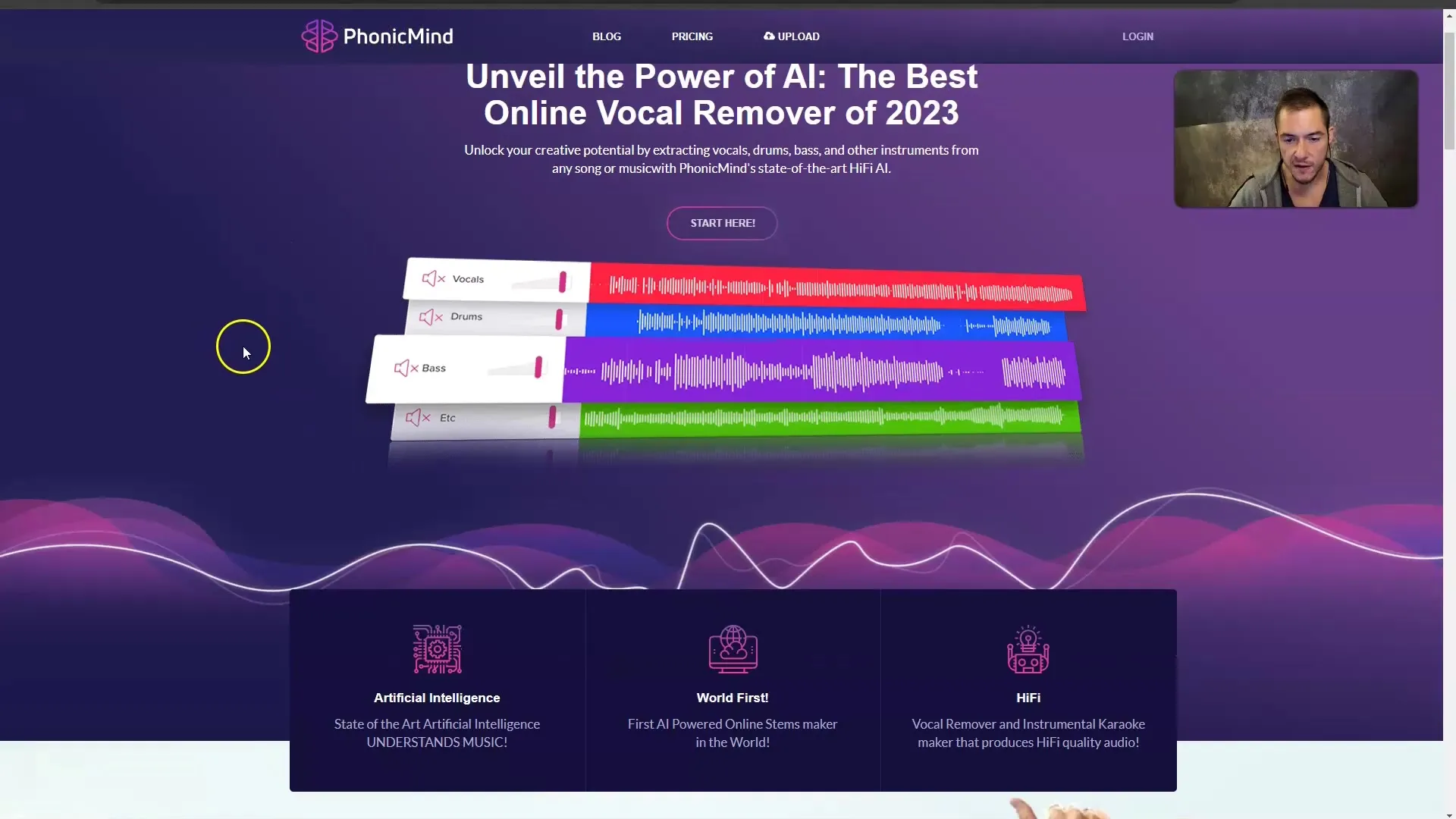
Krok 3: Vytvorenie kľúčového snímku Po extrahovaní príslušných bicích musíte nahrať zvukový súbor do generátora zvukových reťazcov na kľúčový snímok. To vám umožní vygenerovať kľúčový rámec, ktorý neskôr použijeme v programe Stable Diffusion. Uistite sa, že ste nahrali iba zvuky bicích.
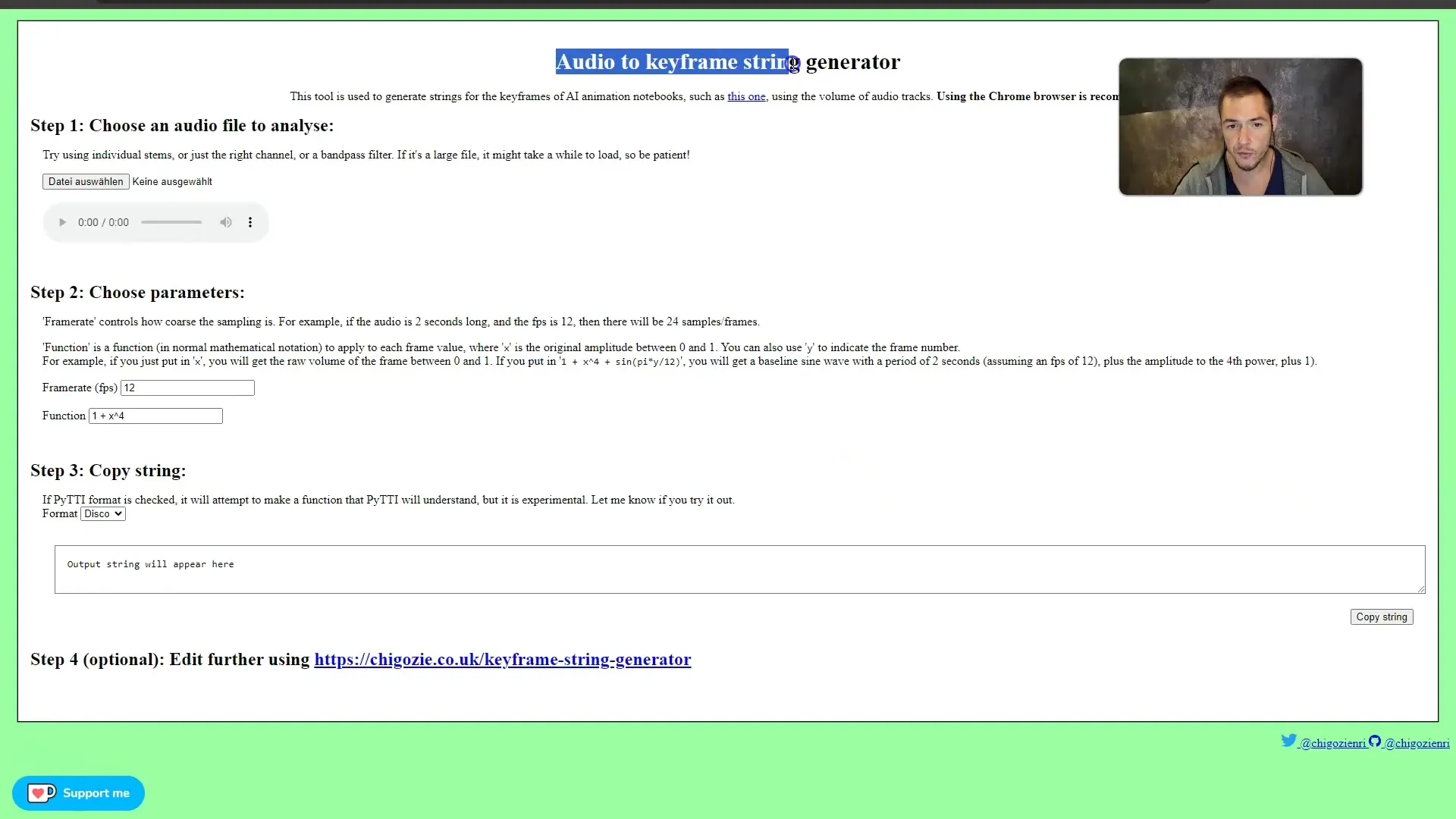
Krok 4: Nastavenie parametrov kľúčového snímku Teraz musíte nastaviť rýchlosť snímkovania. Odporúčam frekvenciu snímok 12 snímok za sekundu, pretože to uľahčuje animáciu snímok. Tiež si premyslite, ktoré matematické vzorce chcete použiť. Priblíženie je tu obzvlášť dôležitým faktorom. Ja začínam so zväčšením 1,04, ktoré dobre funguje pri úderoch na bicie.
Krok 5: Skopírujte reťazec kľúčových snímok Skopírujte celý reťazec kľúčových snímok, pretože je potrebný v programe Stable Diffusion na vytvorenie animácie. Reťazec vložte do zošita Colab aplikácie Stable Diffusion.
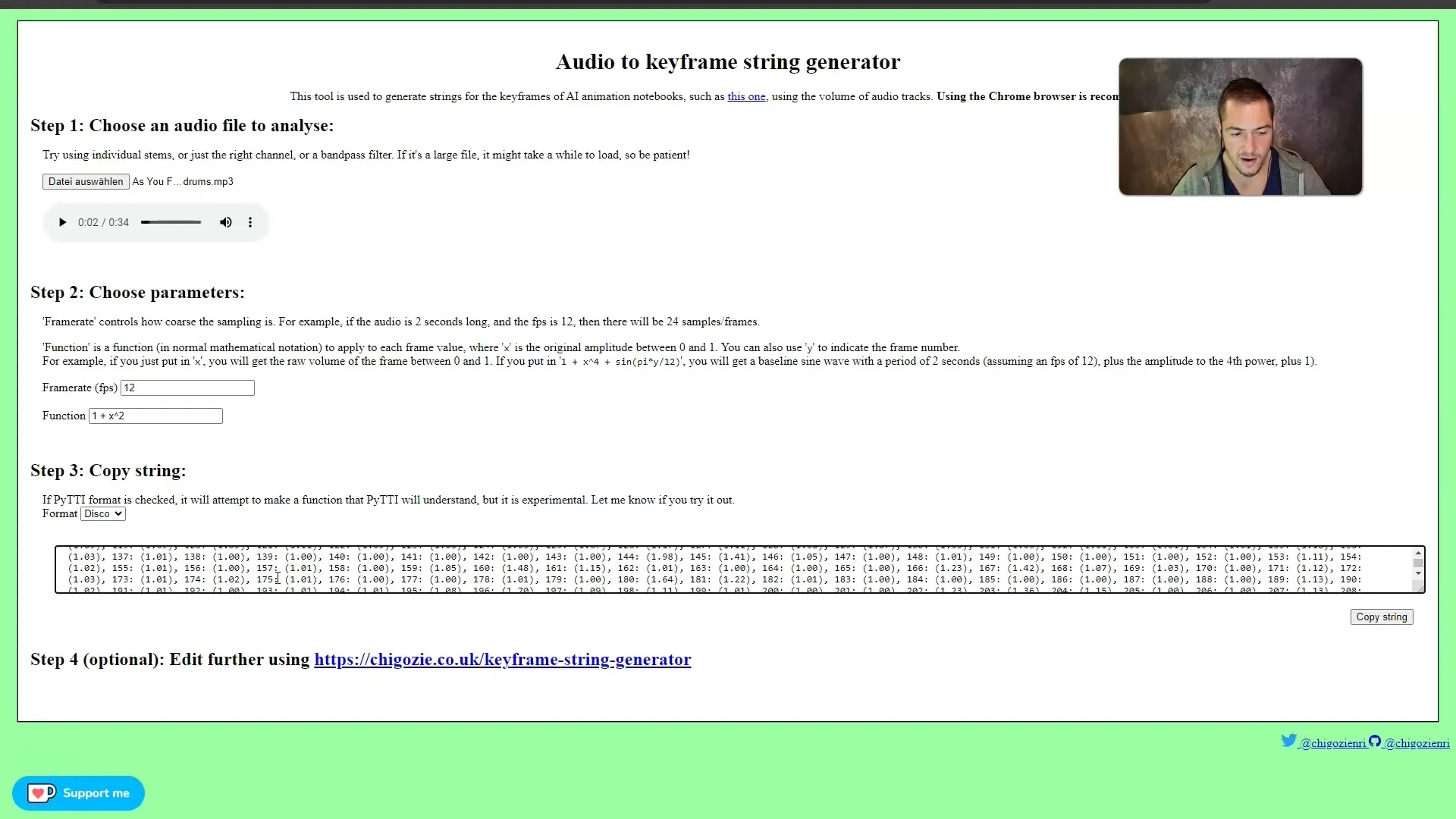
Krok 6: Konfigurácia zošita Colab V zošite Colab môžete ponechať predvolené nastavenia, ale mali by ste upraviť hodnotu prekladu pre animáciu. Uistite sa, že pomer zväčšenia je správny a že animácia vyzerá podľa želania.
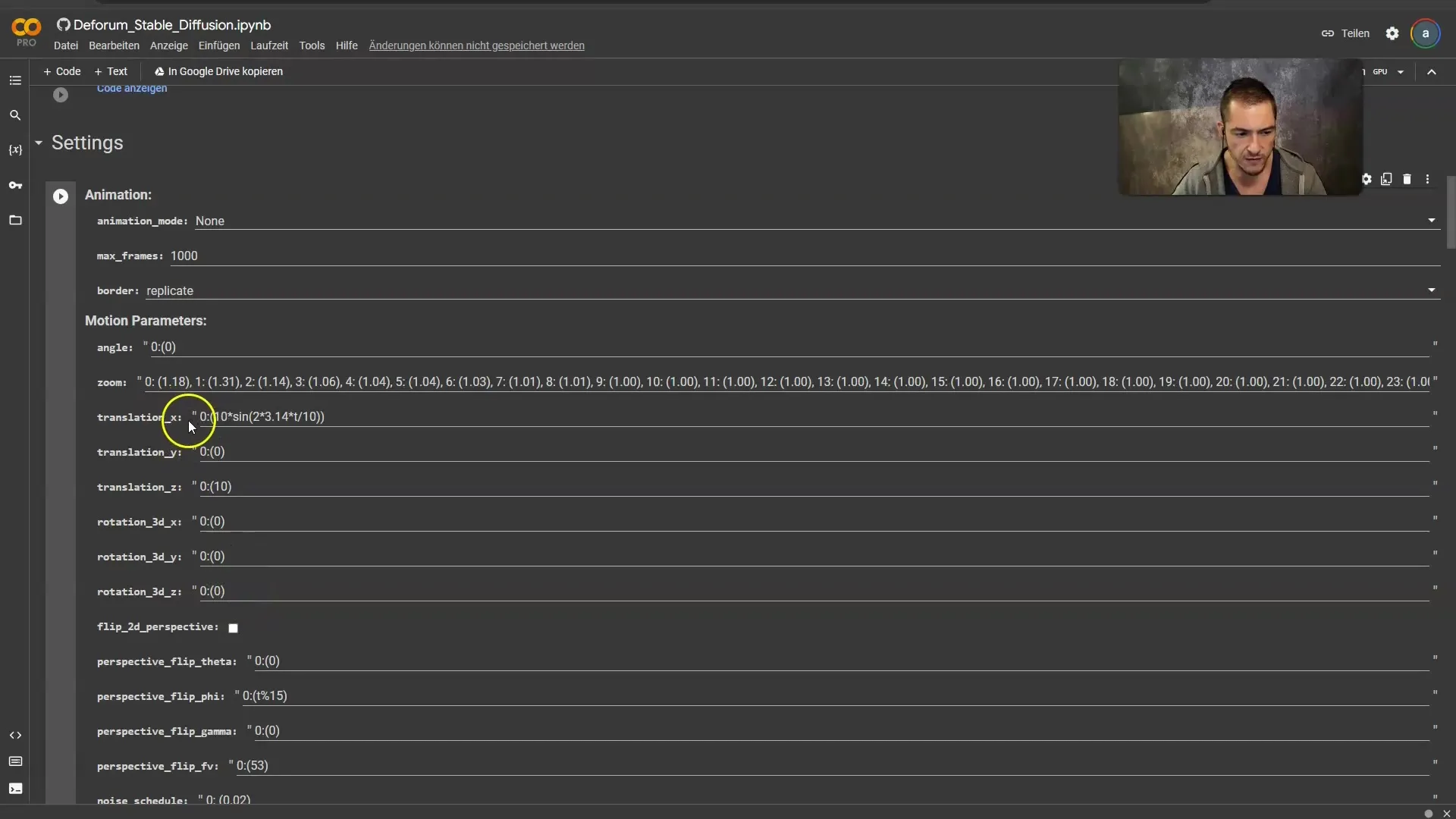
Krok 7: Výzva pre animáciu Výber výzvy je rozhodujúci pre vizuálny motív vašej animácie. Ja som sa rozhodol pre tému v štýle kyberpunku. Vyhľadajte vhodné podnety v programe Lexica, skopírujte ich a vložte do zošita Colab.
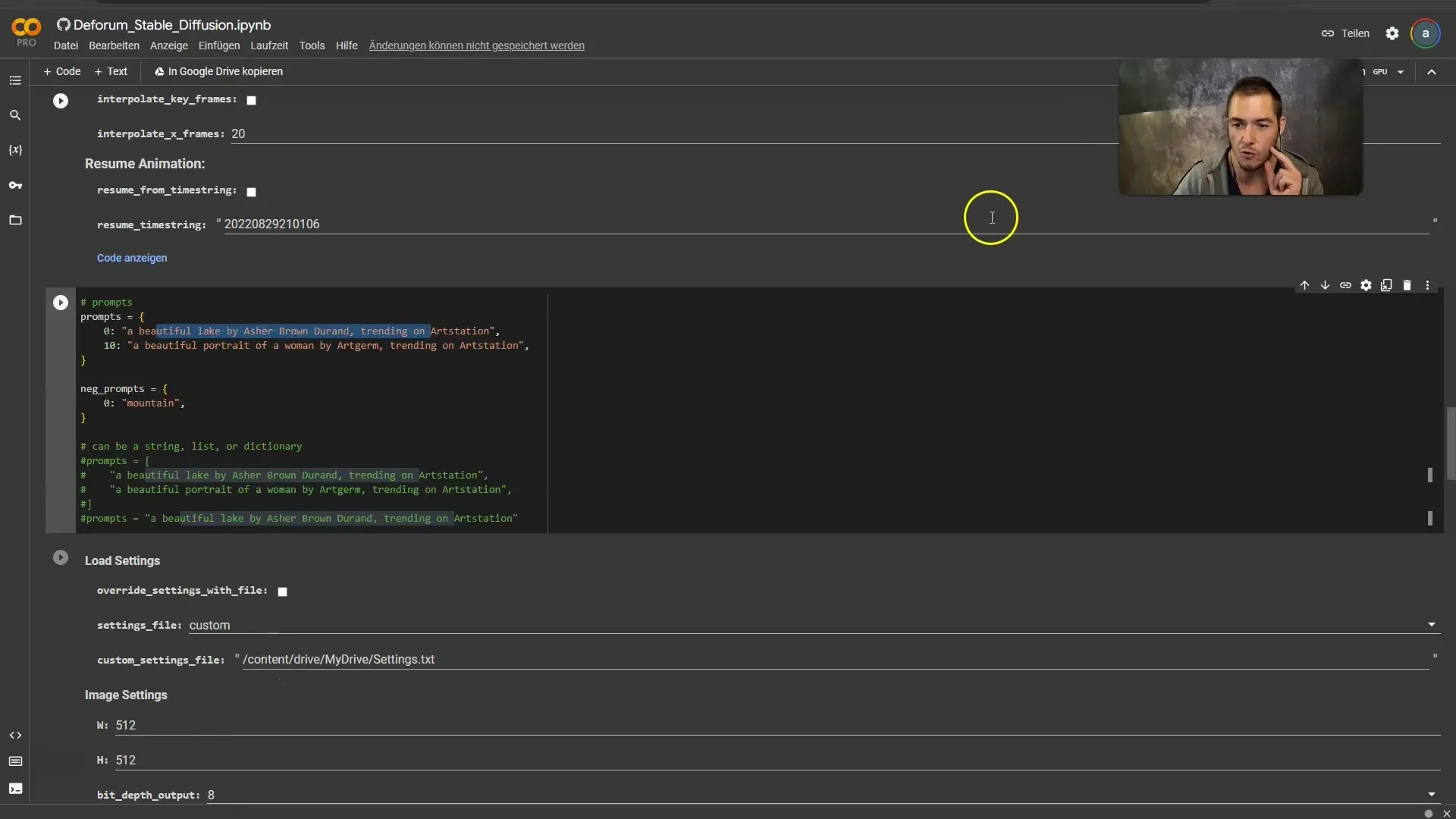
Krok 8: Nastavenia výstupu videa Uistite sa, že sú snímky za sekundu nastavené na 12, pretože by to malo zodpovedať predchádzajúcim nastaveniam. Teraz môžete spustiť všetky bunky na vytvorenie animácie.
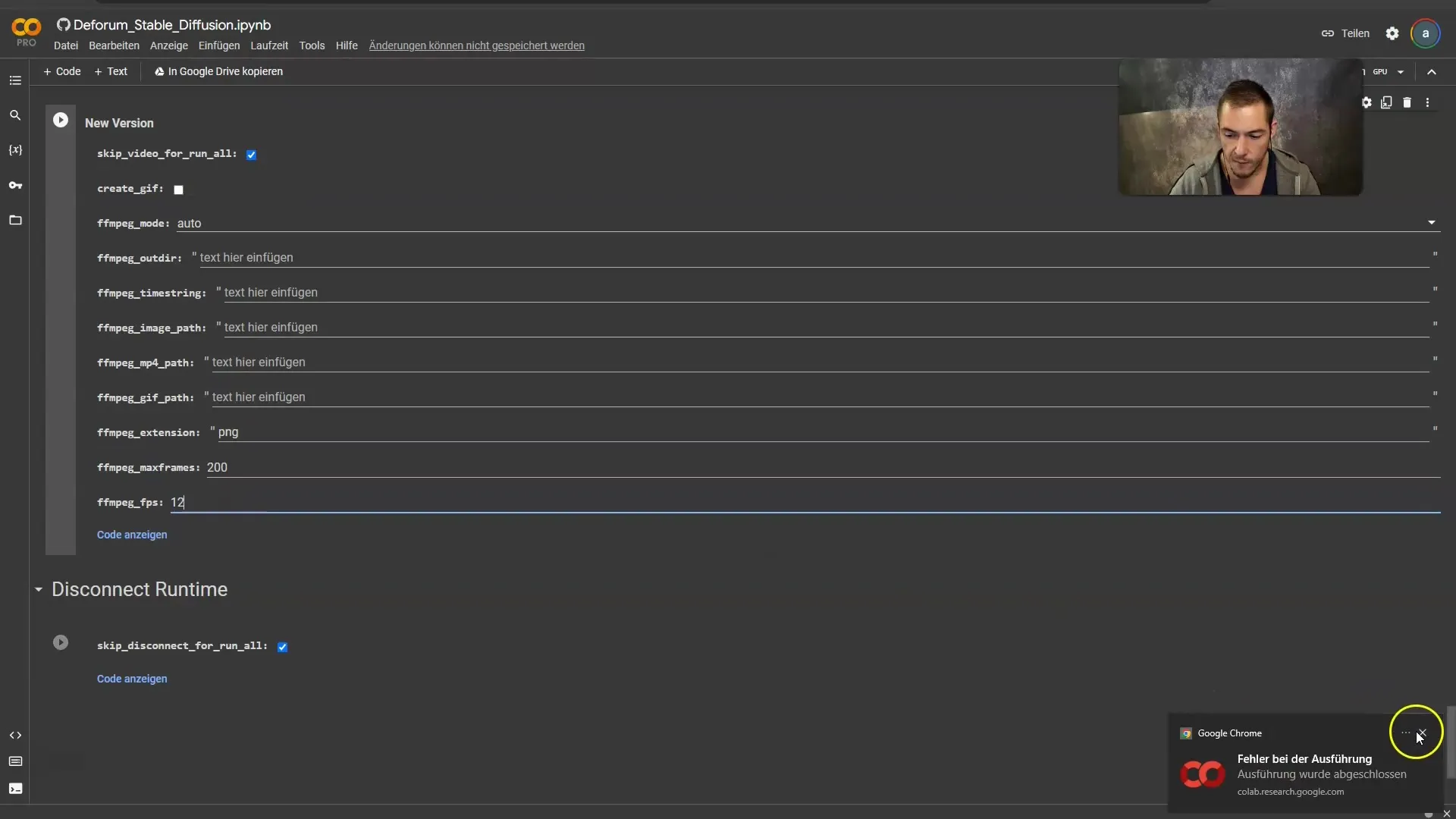
Krok 9: Generovanie animácie Nechajte v zošite Colab spustiť všetky bunky. Generovanie animácie bude trvať približne 20 minút. Uistite sa, že ste povolili prístup na Disk Google, pretože všetky súbory snímok sa budú ukladať tam.
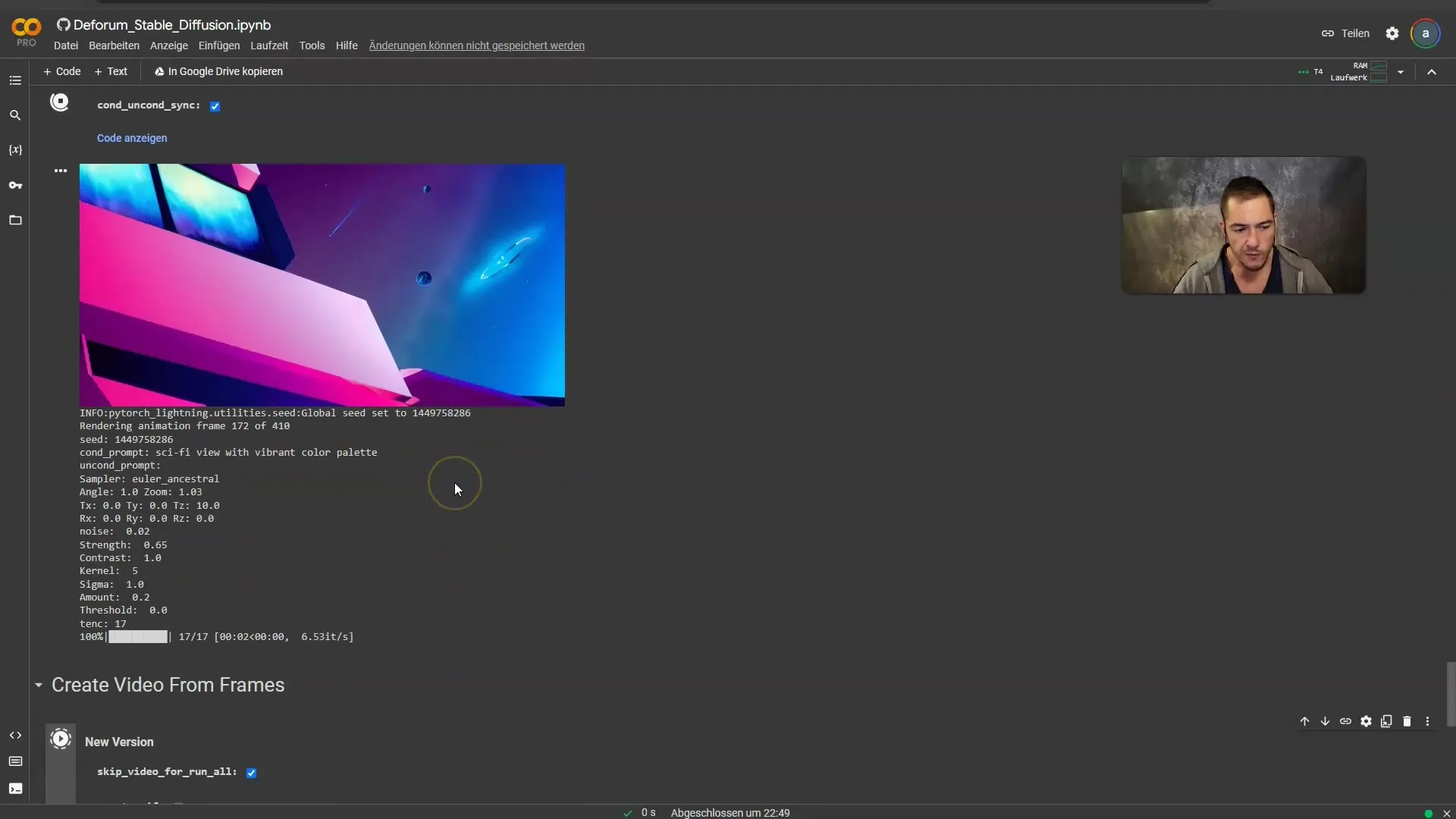
Krok 10: Vytvorenie videa Po vytvorení všetkých snímok môžete animáciu previesť na video. Deaktivujte políčko "Preskočiť video pre spustenie všetkých" a kliknutím na tlačidlo Prehrať zlúčte snímky.
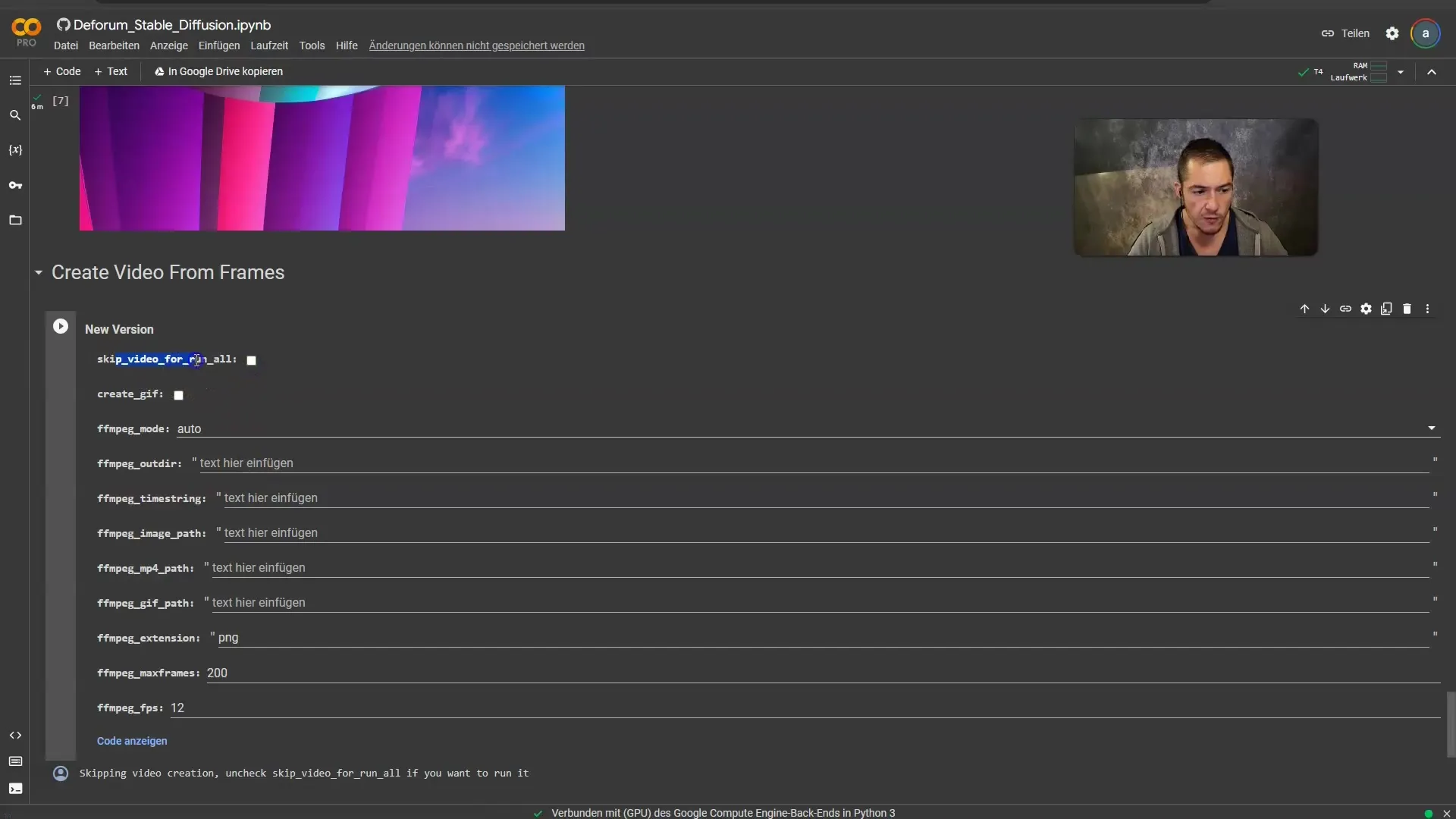
Krok 11: Úprava videa Stiahnite si video a otvorte ho vo svojom obľúbenom programe na úpravu. Tu môžete video upraviť spolu s pôvodným zvukovým súborom a získať tak finálne hudobné video.
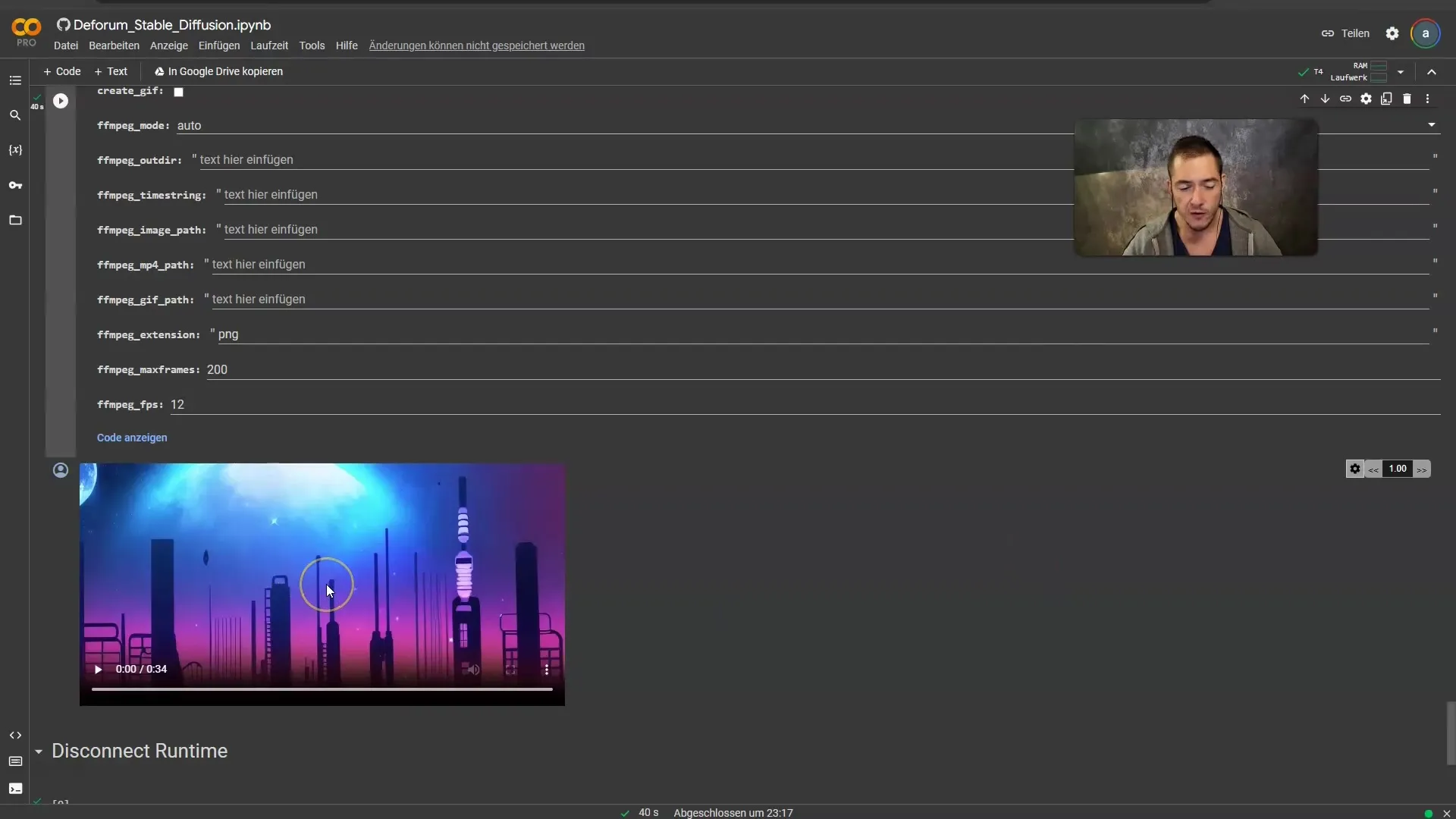
Zhrnutie videa
V tomto návode som krok za krokom vysvetlil, ako vytvoriť hudobné video s umelou inteligenciou pomocou funkcie Stable Diffusion. Počnúc výberom hudby a úpravou zvukových stôp až po generovanie a úpravu videa. Pomocou týchto nástrojov a techník môžete vytvárať ohromujúce vizuálne a zvukové zážitky, ktoré dodajú vášmu tvorivému prejavu nový rozmer.
Často kladené otázky
Čo potrebujem na vytvorenie hudobného videa s umelou inteligenciou?Budete potrebovať programy Stable Diffusion, Deforum a generátor zvukových strún na kľúčové snímky, ako aj hudobnú skladbu.
Ako môžem extrahovať zvukové stopy?Na extrahovanie príslušných zvukových stôp z hudobnej stopy môžete použiť program Phonic Mind.
Ako dlho trvá generovanie videa?Generovanie animácie môže trvať približne 20 minút v závislosti od počtu snímok.
Aký program na úpravu videa mám použiť?Môžete použiť akýkoľvek program na úpravu, napríklad Blender alebo jednoduchý program na úpravu podľa vlastného výberu.
Mohol by som použiť aj iné hudobné skladby?Áno, môžete použiť akúkoľvek hudobnú skladbu, ktorá sa vám páči a ktorej použitie je legálne povolené.


